在日常工作中,除了录入、编辑、计算操作外,还经常用到的操作是制作表头,单斜线表头和双斜线表头,前几天分享过单斜线表头的方法,今天分享双斜线表头的制作方法。
① 选择“插入”选项卡,单击“形状”,在弹出的菜单中选择“线条”下的直线,鼠标变黑色粗体十字,把它移到制作斜线表头的位置,按住左键并往右下角拖,依次画两条斜线。
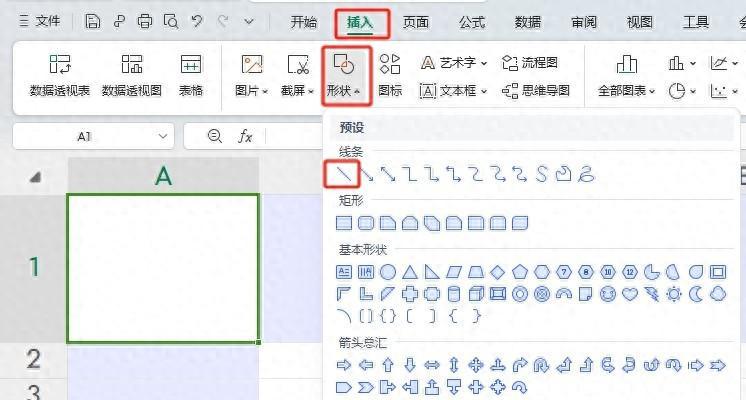
移动并旋转线条,到达最佳位置,如图所示:

② 选择“插入”选项卡,单击“文本框”
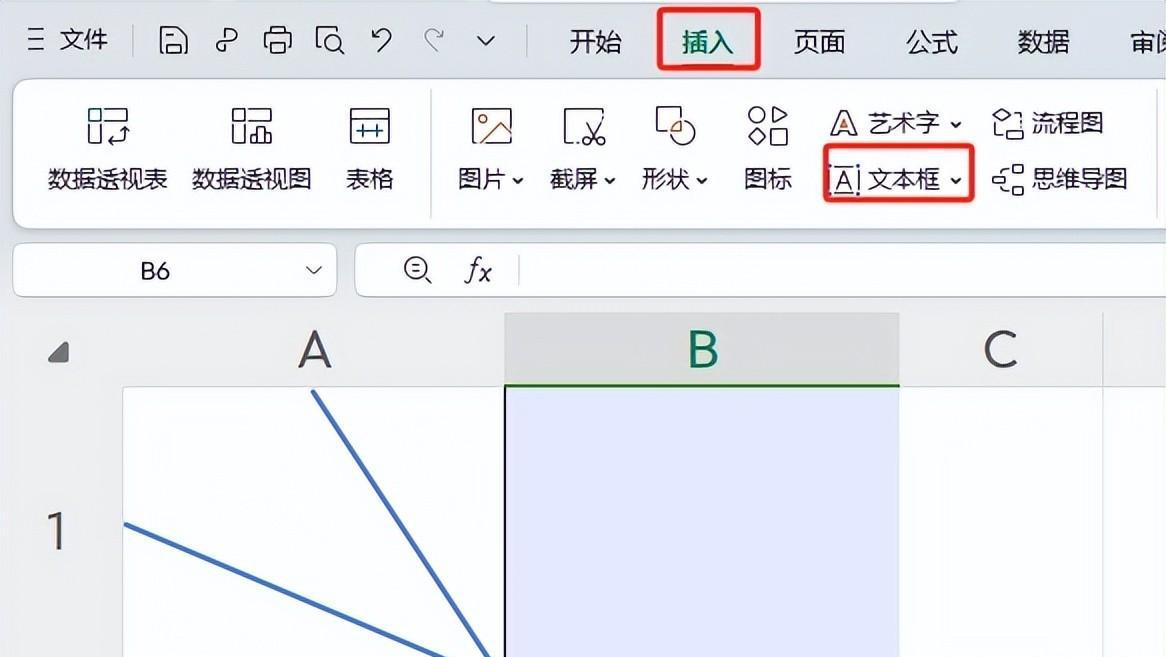
调整文本框的格式,单击“形状样式”下面的“更多设置”
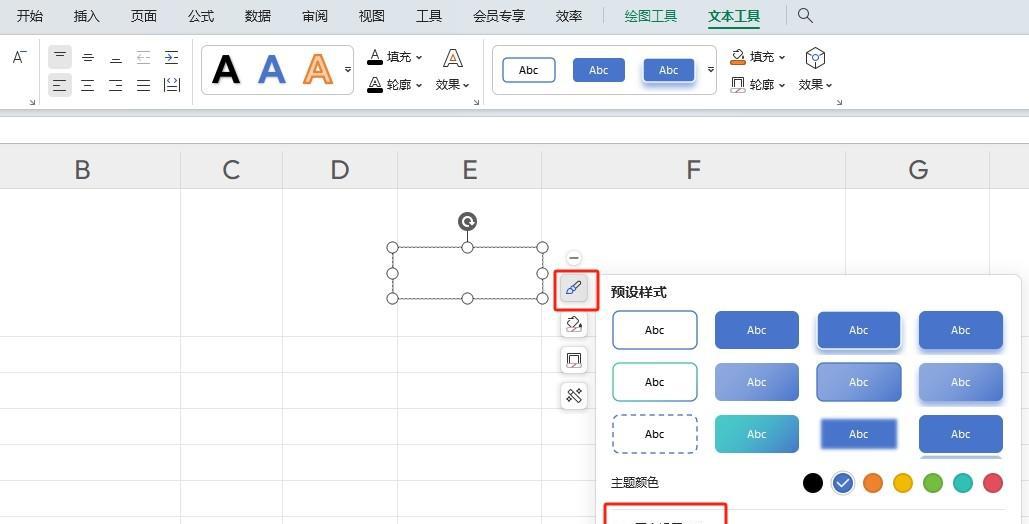
在窗口右侧显示出文本框“属性”对话框,依次单击“形状选项”、“大小与属性”、“文本框”边距全部调整为0,根据文字调整形状大小前面的单选框打勾。
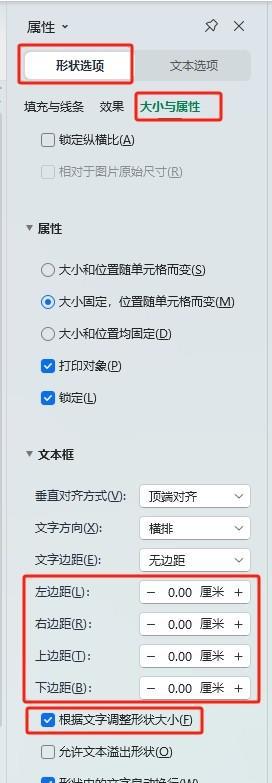
文本框边框调整为无颜色,依次单击“形状选项”、“填充与线条”、选择“无线条”
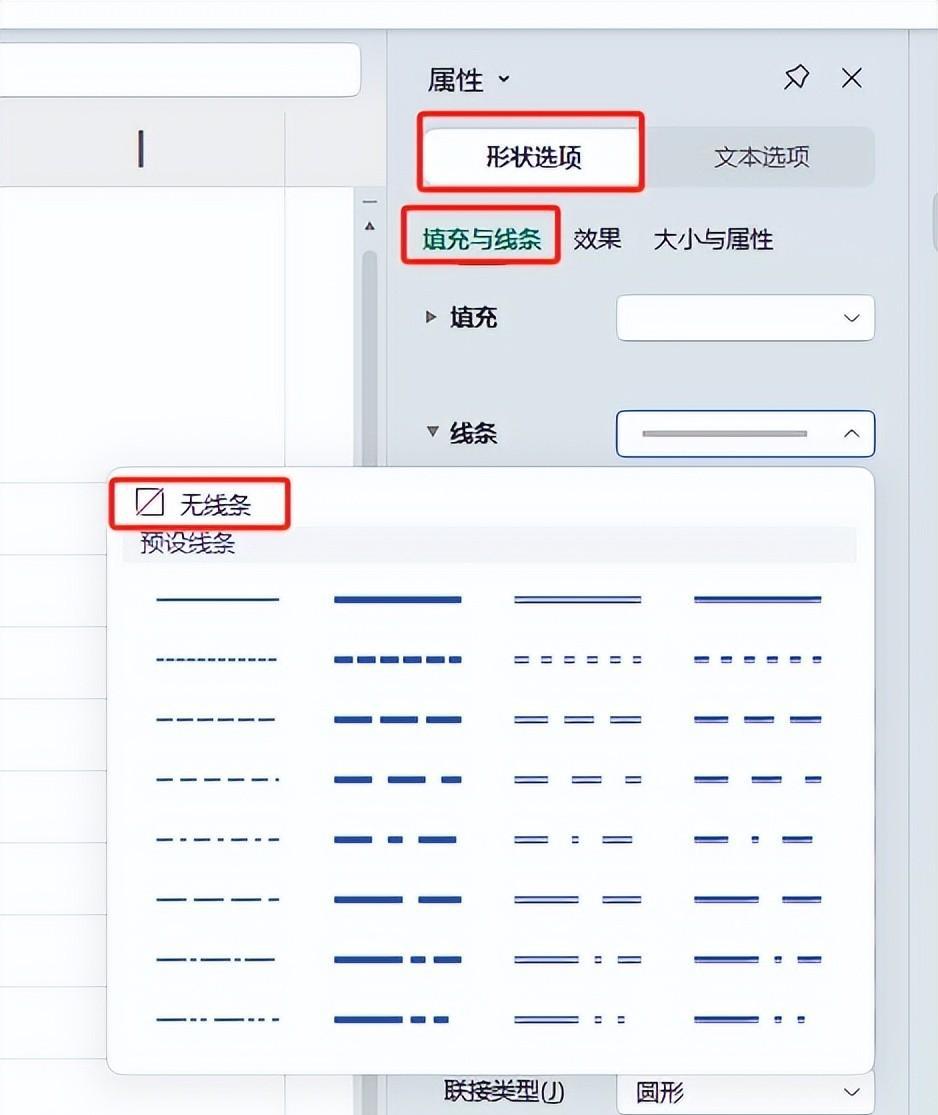
③在文本框里输入文字,如“项目”,然后复制填加好文字的文本框2个,移动到合适的位置
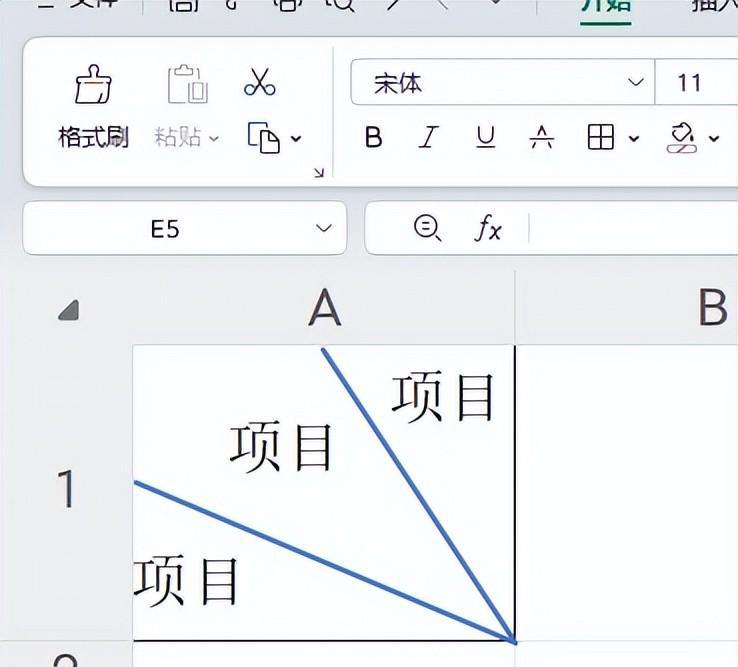
这样双斜线表头制作完成,你也来试试吧。
如果我的分享对你有所帮助,请点赞收藏关注我哦~~~






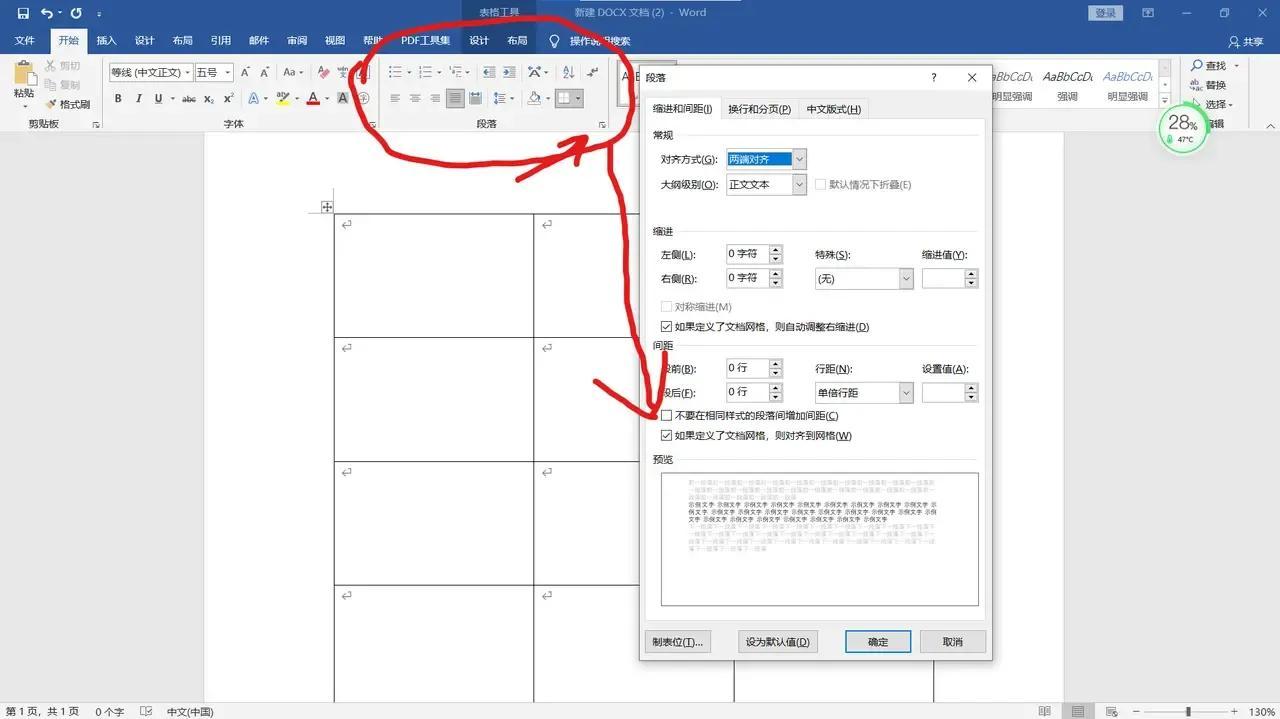
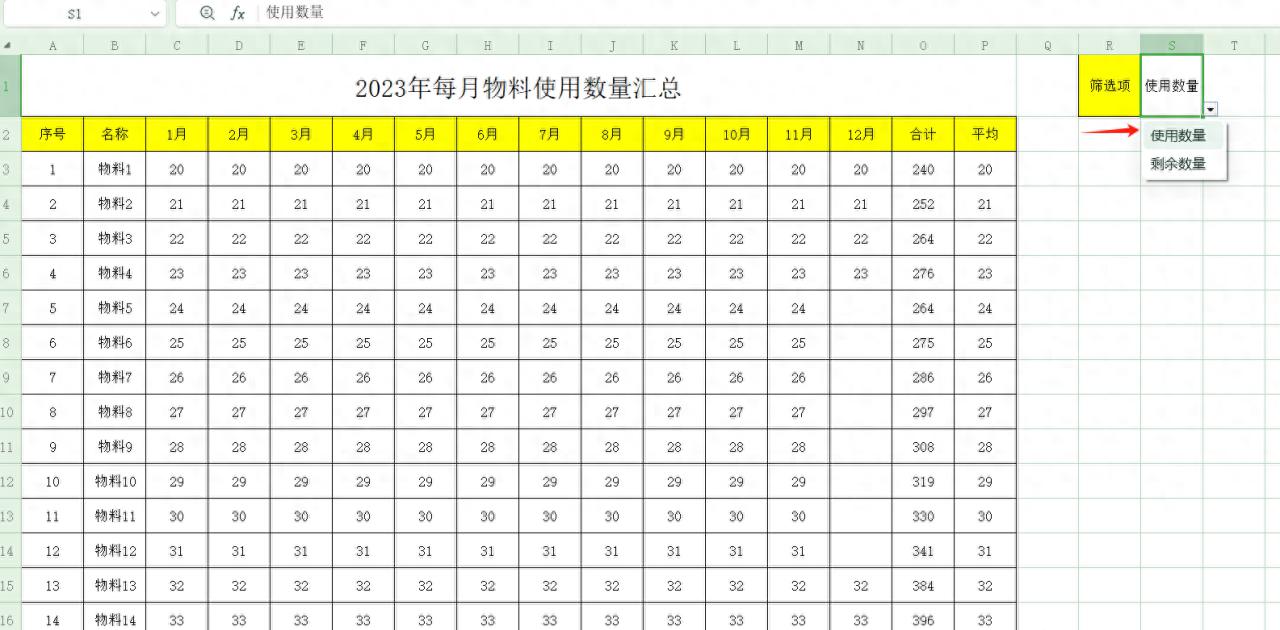

评论 (0)